
Når du begynner å skrive en forespørsel eller en nettside link i Google Chromes adressefelt, viser nettleseren ulike søkeforslag under baren. Hvis du ikke er en stor fan av disse forslagene, kan du slå dem av. Vi viser deg hvordan.
Hvis deaktivere bilder i søkeforslag Det er ikke nok, krom vil slutte å tilby noen forslag hentet fra standard søkemotor etter å ha gjort denne endringen. Eventuelle forslag fra nettlesingsloggen, vil imidlertid fortsette å vises.
Denne metoden fungerer for noen Søkemotoren du bruker i Chrome , inkludert Google og Bing.
I SLEKT: Slik deaktiverer du bilder i Chrome's adressefelt Søkeforslag
Slå av Chrome-søkeforslag på skrivebordet
For å deaktivere søkeforslag i Chrome på Windows, Mac, Linux eller ChromeBook-datamaskin, start først Chrome på datamaskinen.
I øverste høyre hjørne av Chrome klikker du på de tre prikkene.
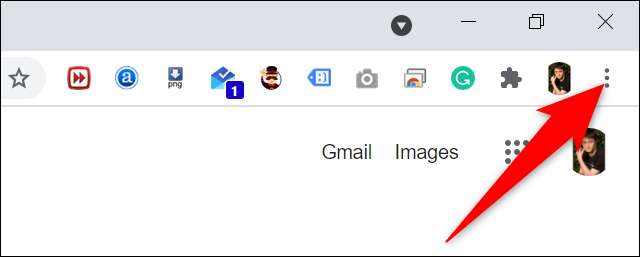
Fra Tre-Dots-menyen, velg "Innstillinger".
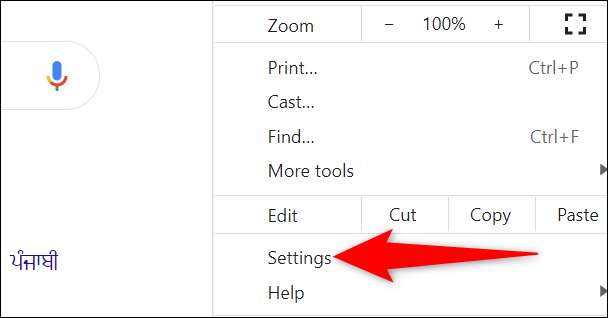
På siden "Innstillinger", i delen "Du og Google" til høyre, klikker du på "Synkroniser og Google-tjenester."
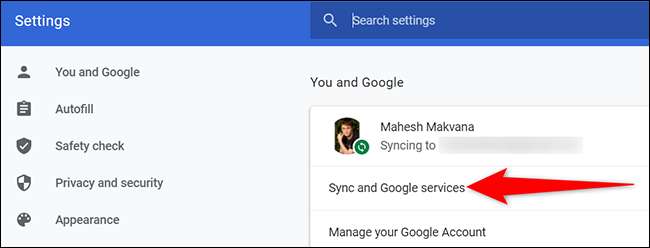
Du er nå på siden "Google Services". Her ruller du ned til "Andre Google Services" -delen, og slår deretter av alternativet "Autocomplete Searches and Urls".
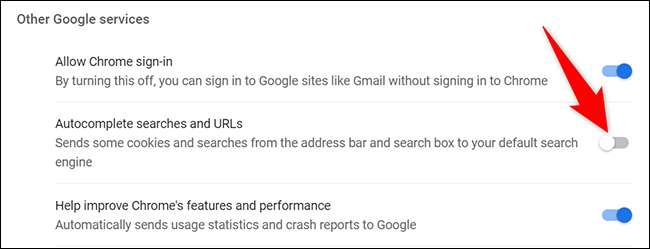
Og du er alt satt. Chrome vil ikke lenger tilby noen søkeforslag i adressefeltet.
Visste du at du også kan Fjern forslag fra Chromes nye faneblad ?
Slå av Chromes søkeforslag på Android
Du kan deaktivere kroms søkeforslag på Android også.
For å gjøre det, start Chrome på Android-telefonen din. I øverste høyre hjørne av nettleseren klikker du på de tre prikkene.
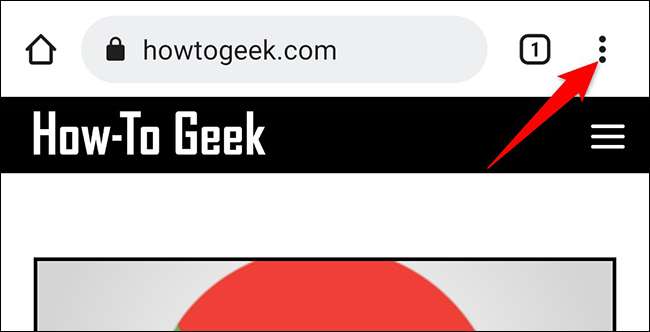
Fra Tre-Dots-menyen, velg "Innstillinger".
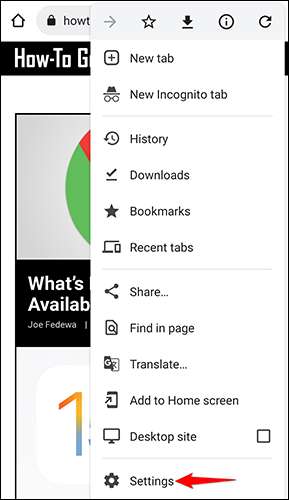
På siden "Innstillinger" som åpnes, trykker du på "Google-tjenester i" Du og Google "-delen."
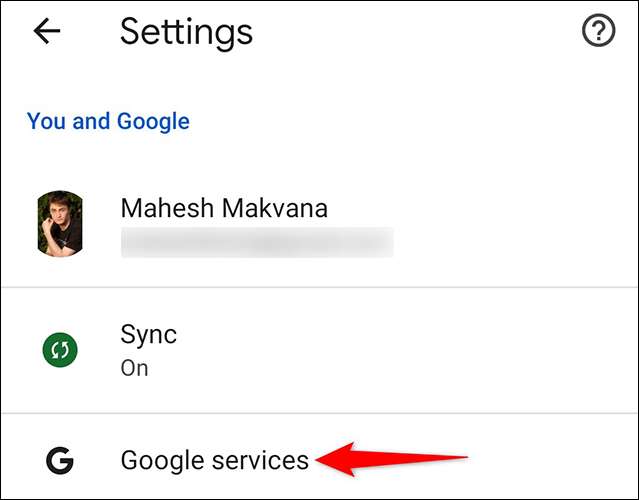
I menyen "Google Services", deaktiver "AutoComplete Searches and Urls" -alternativet.
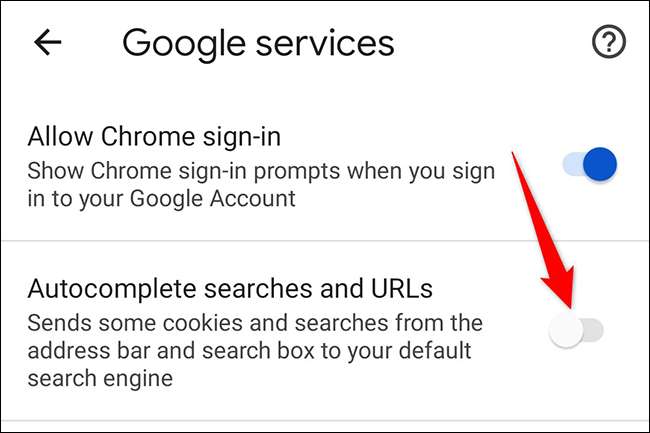
Og det er det. Nyt en forslagsfri nettleseropplevelse i Chrome på din Android-telefon!
Mens du finjusterer din erfaring, kan du også ønske å Tilpass Google Oppdag feed på Android .
Slå av Chromes søkeforslag på iPhone eller iPad
For å kvitte seg med søkeforslag i Chrome på en iPhone eller iPad, start Chrome på enheten din.
I nederste høyre hjørne av Chrome klikker du på de tre prikkene.
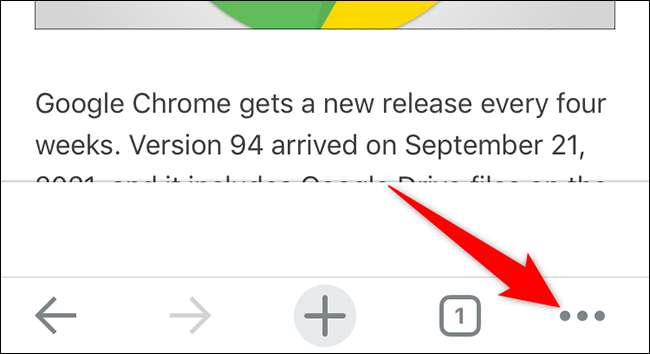
I Tre-Dots-menyen, trykk på "Innstillinger".

På siden "Innstillinger" klikker du på "Googles tjenester".
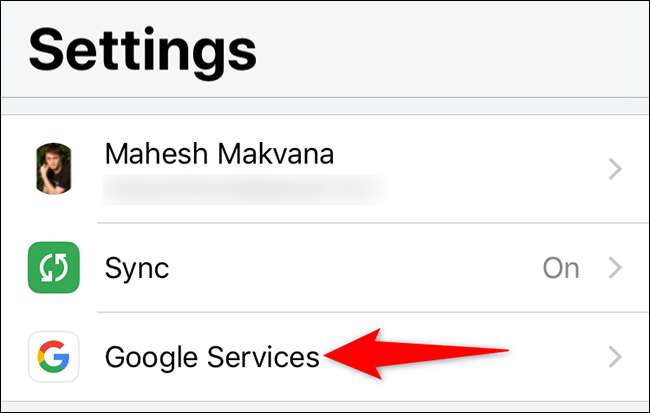
I menyen "Google Services", slår du av alternativet "Autocomplete Searches and Urls". Så, i øverste høyre hjørne, trykk "Ferdig".
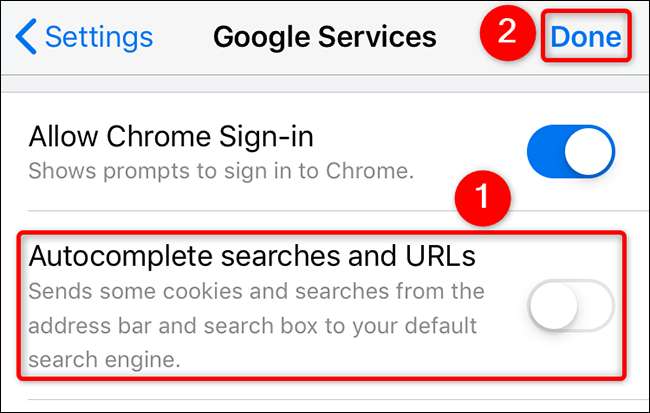
Og Chrome på din iPhone eller iPad vil ikke lenger plage deg med eventuelle søkeforslag!
Deaktivering av ulike små ting i Chrome kan betydelig forbedre nettleseropplevelsen din. For eksempel kan du Fjern Chromecast-knappen Hvis du ikke planlegger å kaste noe fra krom til avstøpningene dine.
I SLEKT: Slik deaktiverer du og fjerner Chromecast i Google Chrome







